
עריכת קטעי שמע ב-iMovie שב-iPad
ציר הזמן של iMovie הוא המקום שבו מארגנים את כל קטעי השמע, כגון מוסיקת רקע ואפקטים מיוחדים. קטעי שמע מופיעים תמיד מתחת לקטעי הווידאו בציר הזמן.
הזזת קטע שמע
ניתן להזיז קטע שמע בשלמותו, ללא מוסיקת הרקע, למקום אחר בפרויקט.
כאשר הפרויקט פתוח, גע/י והחזק/י את קטע השמע בצבע כחול או סגול בציר הזמן עד שהוא יקפוץ מתוך ציר הזמן.
גרור/י את הקטע למיקום חדש בציר הזמן ושחרר/י אותו.
התאמת משך הזמן של קטע שמע
כאשר הפרויקט פתוח בציר הזמן, הקש/י על קטע השמע (בצבע כחול או סגול) או על קטע מוסיקת הרקע (בצבע ירוק) שברצונך להתאים.
מופיעות ידיות חיתוך צהובות.
גרור/י את ידיות החיתוך באחד מקצות הקטע לנקודות שבהן תרצה/י שהשמע יתחיל ויסתיים.
אם אי אפשר להזיז ידית חיתוך ימינה או שמאלה, משמעות הדבר שאין שמע נוסף לטיפול בקצה זה של הקטע.
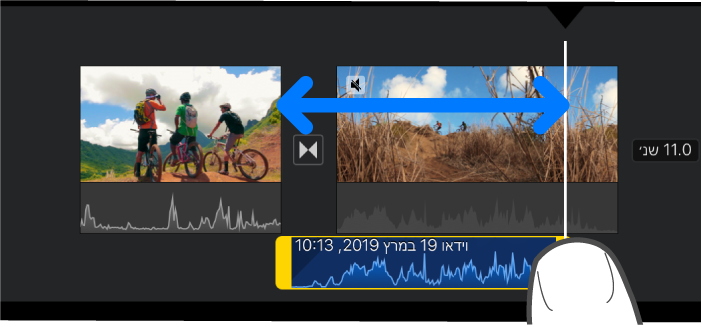
הקש/י מחוץ לקטע השמע כדי להעלים את ידיות החיתוך.
פיצול קטע שמע
ב-iMovie, ניתן לפצל קטע שמע בשתי דרכים. בעת הפיצול, ניתן להסיר מקטעים שאינם רצויים או להתאים את משך הזמן, את עוצמת הקול או את המהירות של כל מקטע.
כשהפרויקט פתוח, גלול/י בציר הזמן כדי למקם את סמן המיקום במקום שבו תרצה/י לפצל את קטע השמע.
הקש/י על קטע השמע בציר הזמן כדי לחשוף את הסוקר בתחתית המסך.
הקש/י על הכפתור ״פעולות״
 ולאחר מכן הקש/י על ״פצל״.
ולאחר מכן הקש/י על ״פצל״.
לחלופין, הקש/י על הקטע (מופיעה מסגרת צהובה סביבו) ולאחר מכן החלק/י כלפי מטה על סמן המיקום כדי לפצל את הקטע, כאילו השתמשת באצבע כדי לחתוך אותו.
ניתוק שמע מתוך קטע וידאו
ניתן לנתק את השמע מקטע הווידאו כדי להסירו או לערוך אותו כקטע נפרד.
כאשר הפרויקט פתוח, הקש/י על קטע וידאו בציר הזמן כדי לחשוף את הסוקר בתחתית המסך.
הקש/י על הכפתור ״פעולות״
 ולאחר מכן הקש/י על ״נתק״.
ולאחר מכן הקש/י על ״נתק״.
קטע שמע בצבע כחול מופיע מתחת לקטע הווידאו. כעת ניתן להזיז, למחוק או לערוך את קטע השמע בנפרד מקטע הווידאו שממנו נלקח.
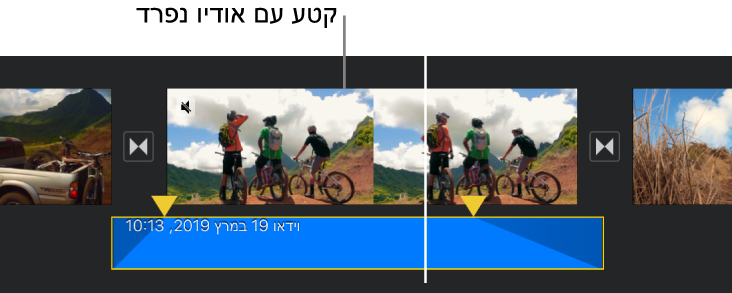
אם ברצונך להוסיף לפרויקט הסרט רק את השמע מתוך קטע, ראה/י הוספת מוסיקה ופסקולים ב-iMovie שב-iPad.
הסרת קטע שמע מתוך פרויקט
הסרה של קטע שמע שהוספת מתוך דפדפן המדיה או שיצרת על-ידי הקלטה בעזרת המכשיר תסיר אותו מהפרויקט, אך הוא יישאר זמין בדפדפן המדיה (בנתיב ״שמע״ > ״הקלטות״) וניתן יהיה להשתמש בו גם בפרויקט אחר.
כאשר הפרויקט פתוח, בצע/י אחת מהפעולות הבאות:
גע/י בקטע השמע בציר הזמן עד שהוא יוקפץ מתוכו ואז גרור/י אותו אל מעל לציר הזמן. כאשר יופיע אייקון של עשן בפינת הקטע, שחרר/י אותו.
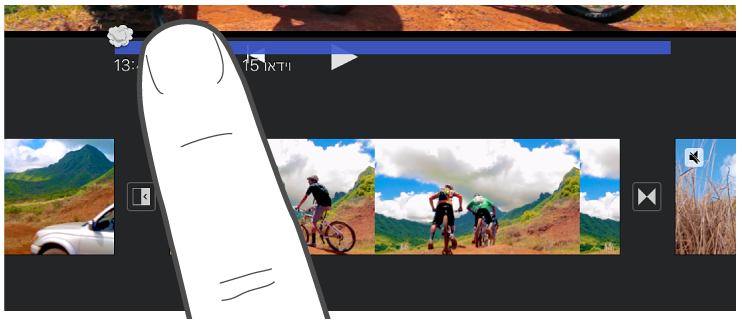
הקש/י על קטע השמע בציר הזמן כדי לחשוף את הסוקר בתחתית המסך ולאחר מכן הקש/י על ״מחק״ (אם הכפתור ״מחק״ אינו מופיע, הקש/י על הכפתור ״פעולות״
 ).
).
הזזת שמע לרקע או לקידמה
כדי להבטיח שהצליל בקטעי הווידאו יישמע מעל מוסיקת הרקע, iMovie מחיל ״Ducking״ של שמע על מוסיקת הרקע. הפונקציה Ducking מחלישה את העוצמה של קטעי מוסיקת רקע בקטעי וידאו שכוללים צליל באותו זמן.
ניתן לבחור את קטעי השמע שיהיו ברקע או בקידמה (ניתן לצרף שלושה קטעי שמע בקידמה וקטע שמע אחד ברקע שינוגנו בו-זמנית).
הקש/י על קטע שמע בציר הזמן כדי לחשוף את הסוקר בתחתית המסך.
הקש/י על הכפתור ״פעולות״
 ולאחר מכן הקש/י על ״רקע״ או על ״מקדימה״.
ולאחר מכן הקש/י על ״רקע״ או על ״מקדימה״.
צבע הקטע משתנה כדי לציין אם מדובר במוסיקת רקע (ירוק) או שמע מקדימה (כחול או סגול).